腾讯会议作为用户常用的视频会议办公工具,那么腾讯会议九宫格视图模式怎么设置?小编下面文章中讲解的设置九宫格视图模式方法就能对大家有所帮助。
腾讯会议九宫格视图模式怎么设置?腾讯会议九宫格视图模式设置方法
1.首先进入会议页面后,鼠标点击左下角的开启视频按钮;
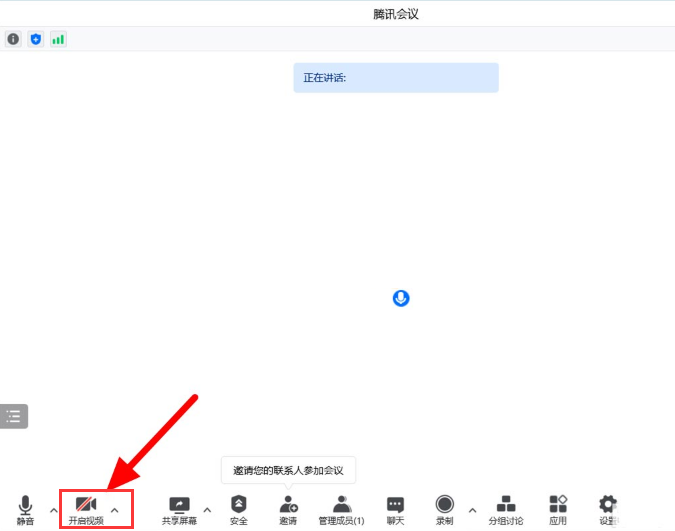
2.随后点击右上方的演讲者视图按钮;
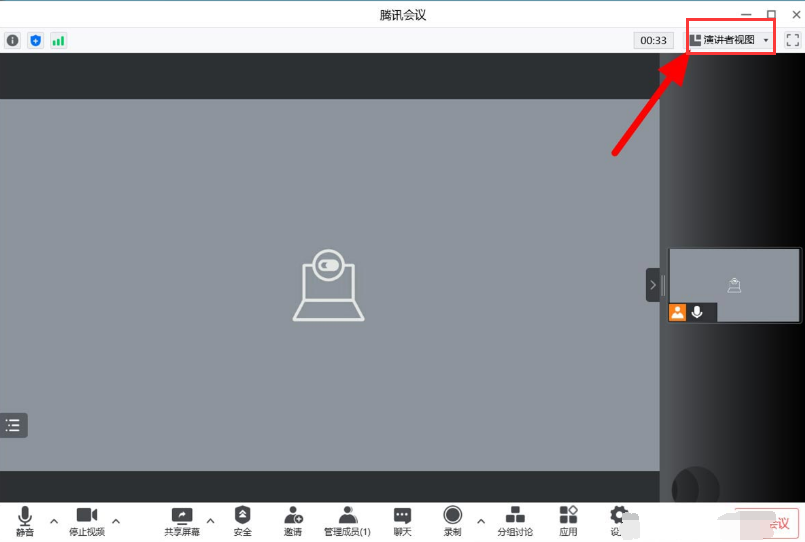
3.最后在默认布局一栏中,将宫格视图改为一屏9等分即可。
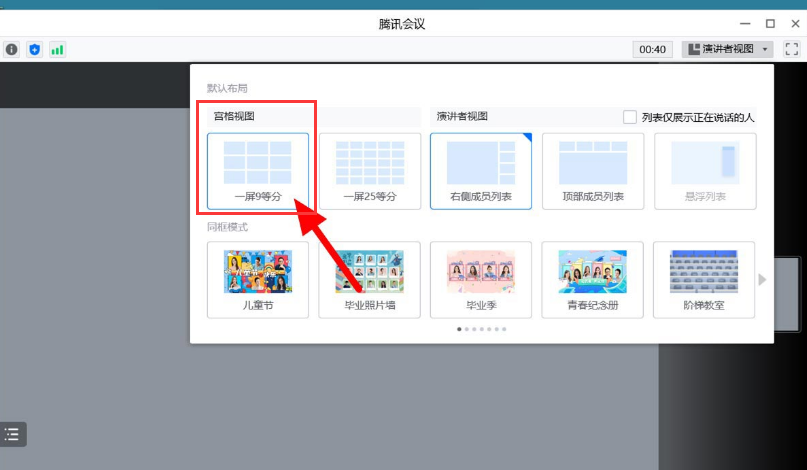
以上这篇文章就是腾讯会议九宫格视图模式设置方法的全部内容,更多精彩教程请关注软件之家!


Bandizip怎么设置字体颜色?Bandizip设置字体颜色教程
2024-01-24 / 35.2M

畅玩云游戏软件官方版v1.0.2_中文安卓app手机软件下载
2024-01-24 / 94.2M

2024-01-24 / 23.2M

天天云游app手机版v1.0.1_中文安卓app手机软件下载
2024-01-24 / 59.0M

2024-01-24 / 3.9M

luckstore云电脑v4.3.35.2_中文安卓app手机软件下载
2024-01-24 / 55.1M
